Yleistä
CRM-service tarjoaa asiakkailleen käyttöön maksuttoman WordPress-lisäosan eli connectorin, jolla WordPress-sivustojen lomakkeiden kautta saatavat tiedot voidaan tuoda automaattisesti myös CRM:ään. Lomakkeilta voidaan luoda uusia liidejä tai potentiaaleja, joita voidaan suoraan hyödyntää CRM:ssä käsiteltävissä myynti-, tuki- tai markkinointiputkissa.
Connector on yhdistettävissä seuraaviin WordPressin lomakkeisiin:
- WP Libre Form
- Gravity Forms
- Contact Form 7.
Connectoria käyttöönottaessa on tärkeää ottaa huomioon myös connectorin tukemat kenttätyypit. Lomakkeessa sallitut kenttätyypit ovat seuraavat:
- teksti
- valintalista
- valintaruutu (checkbox)
- päivämäärä.
Plug-inin asennus
WordPress plug-inin voi asennusta varten ladata täältä.
Huomaa, että plug-inin voi aktivoida vain WordPress-sivuston tarjoaja. Jos sivusto on siis tilattu ja sitä hallinnoi jokin kolmas osapuoli, tulee plug-inin asennus pyytää tältä yritykseltä.
Connectorin konfigurointi
Kun plug-in on aktivoitu, voidaan sen avulla tehdä integraatioita sivuston lomakkeiden ja CRM:n välille. Integraatioita sekä plug-inin asetuksia voi hallita WordPressin CRM-service -kohdassa.
Ennen lomakeintegraatioiden tekemistä tulee määrittää plug-inin yleiset asetukset Settings-kohdassa. Asetuksissa tulee määritellä integraatioissa käytettävän CRM-ympäristön osoite kenttään API base URL. API Key -kenttään taas annetaan API-avain, joka tulee luoda plug-inia varten CRM:ssä; API-avaimen tyypiksi tulee antaa ”WordPress-Forms-Plugin” (lisätietoja API-avaimien luomisesta ohjeessa Web Service API-avaimet). Tämän lisäksi määritetään, minkätyyppisten WordPressin lomakkeiden kanssa integraatioita voidaan tehdä.
Uuden integraation lisääminen
Jokaista tehtyä lomaketta kohden voidaan tehdä aina yksi integraatio – näin ollen siis samaan lomakkeeseen annetuista tiedoista voidaan tehdä vain joko liidi tai potentiaali, mutta ei molempia.
Uuden integraation määrittäminen aloitetaan klikkaamalla Add new form integration -painiketta joko CRM-service-osion sisällä tai valikossa (ks. kuva alla).
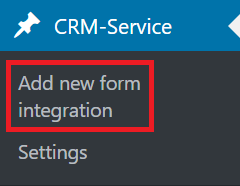
Alla olevassa kuvassa on esimerkki uuden integraation luomisesta. Integraatiolle annetaan ensiksi otsikko (joka voidaan myös jättää tyhjäksi, jolloin WordPress generoi integraatiolle otsikkoon numeroyhdistelmän). Tämän jälkeen Form-kenttään valitaan lomake, johon tulleet vastaukset siirretään myös CRM:ään. CRM Module -kenttään taas valitaan, muunnetaanko tiedot CRM:ssä liidiksi vai potentiaaliksi.
Lomakkeen valinnan jälkeen näkymä päivittää lomakkeella olevien kenttien nimet näkymiin. Jokaiselle kentälle valitaan sitten Module field -sarakkeen valintalistoista CRM:n kenttä, johon lomakkeen kentästä tuleva tieto tallennetaan. Kun kaikki tarvittavat asetukset on tehty, integraatio ”julkaistaan” käyttöön Publish-painikkeella. Integraatio voidaan myös tarvittaessa tallentaa luonnoksena.
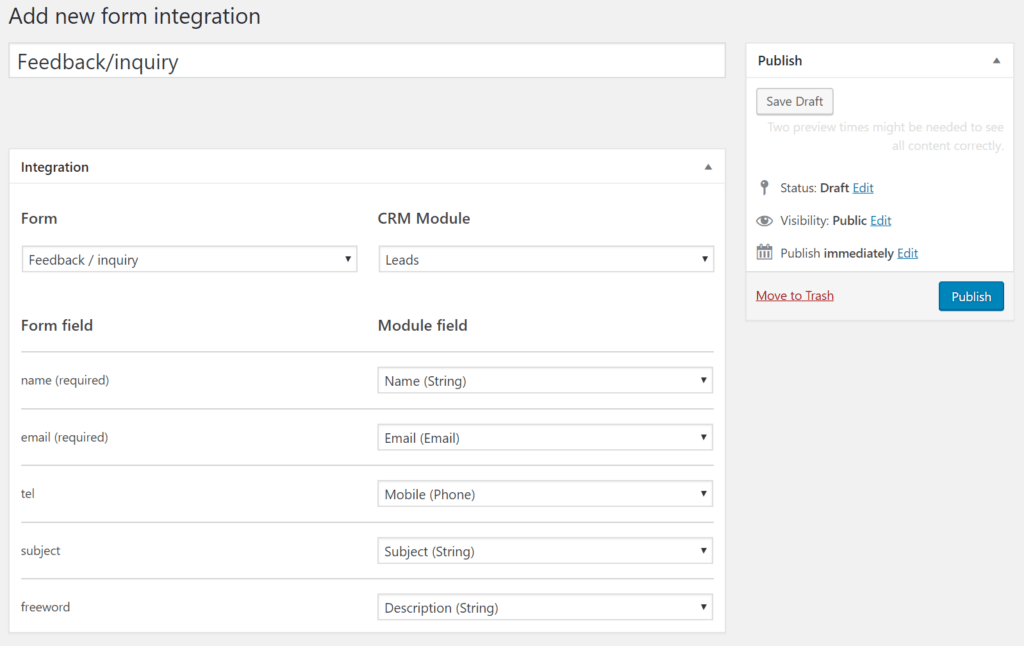
Jos jonkin lomakkeen kentän tieto tallennetaan CRM:ssä valintalistaan (tyyppi ”Select”), esitetään kentän alla CRM:n valintalistan arvot (ks. kuva alla). Lomakkeelta tulevan tiedon tulee olla täsmälleen samassa (kirjoitus)muodossa kuin valintalistan arvot, jotta tieto tallentuu CRM:ään.

Muodolla on väliä
Jos lomakkeelta tallennettava tieto on väärässä muodossa valittuun CRM:n kenttään nähden tai lomakkeen kentän kohdalle merkitty CRM:n kenttä poistetaan, ei lomakkeen lähettämä tieto tallennu CRM:ään. Muilta osin integraatio kuitenkin jatkaa toimintaansa normaalisti. Suositeltavaa on, että integraatiossa käytettävien kenttien tyyppi ja tarve suunnitellaan huolellisesti, eikä kenttiä poistettaisi pysyvästi (jos kentän tietoja ei tarvita näkyviin CRM:ssä, voidaan kenttä aina piilottaa).
Jos sinulla on ongelmia lomakkeen kanssa, tarkista vastaukset huolellisesti. Lomakkeissa vastaus koostuu kahdesta osasta: nimi ja arvo. Nimet ovat vastaajan opastukseksi, mutta arvo on tärkeä, kun tietoja siirretään CRM:ään. Esimerkiksi vastauksen nimet voivat olla yksinkertaisia ”Kyllä” ja ”Ei”, mutta järjestelmässä niiden arvot ovat 1 ja 0.
Päivämääräkentän muoto on myös tärkeä – riippumatta siitä, miten näytät päivämääräkysymyksen vastaajalle, lomakkeen lähettämän vastausarvon on oltava muodossa vvvv-mm-kk, joten vvvv/mm/kk, ppv-mm-vvvv tai muita päivämäärämuodon muunnelmia ei sallita.
WordPress-lomakkeen virheenjäljitys
Mikäli havaitset, että CRM-järjestelmään ei ilmesty tietoa lomakkeen kautta, mutta lomakkeelta saatu tieto näkyy WordPressissä, tee testi luomalla uusi lomake yhdellä kentällä (esim. etunimi) ja yhdistä se CRM-järjestelmään integraation avulla. Jos tieto siirtyy CRM-järjestelmään, virhe on todennäköisesti itse lomakkeessa ja sen korjaamiseksi on luotava uusi lomake.
WordPress pluginin asetuksissa määritetään API-avain ja se, minkä tyyppisten lomakkeiden kanssa integraatiota voidaan tehdä. Tarkista siis se, että nämä asetukset ovat oikein. CRM-järjestelmän asetuksiin menemällä voidaan nähdä se, milloin pluginin ja järjestelmän välillä on ollut tietoliikennettä. Tämän kertoo aikaleima Viimeksi käytetty -sarakkeessa, joka näyttää ajankohdan, jolloin avainta on viimeksi käytetty rajapinnan kautta. Mikäli API-avainta on käytetty, mutta tieto ei ilmesty CRM:ään, on vika todennäköisimmin lomakkeessa ja korjaus voi vaatia uuden lomakkeen luomista.